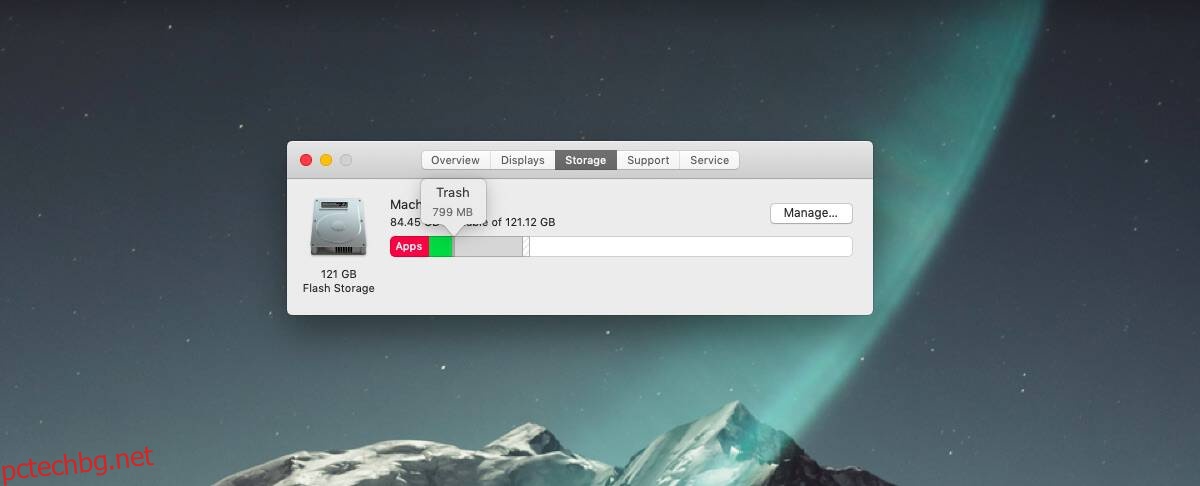SSD дисковете стават често срещани при лаптопите, но тези с по-голям капацитет струват доста малко. При Macbook плащането за по-голям SSD често означава експоненциална разлика в цената. Ако имате Macbook с по-малък SSD и нямате твърд диск към него, искате да запазите колкото е възможно повече свободно място на него. Един от начините да запазите свободно място на вашия SSD е да поддържате кошчето чист. MacOS има опция да изпразни кошчето след 30 дни, което изчиства всички файлове, които са били там повече от това време. Ето как можете да го активирате.
Съдържание
Изпразнете кошчето след 30 дни
Това е вградена функция в macOS и има два начина да я активирате.
Управление на съхранението
Щракнете върху менюто на Apple в лентата с менюта и изберете „За този Mac“. В прозореца, който се отваря, изберете раздела Съхранение. В раздела Съхранение ще видите как се изразходва хранилището на вашия Mac и също така ще ви каже колко място заема кошчето. Щракнете върху бутона Управление в този раздел.
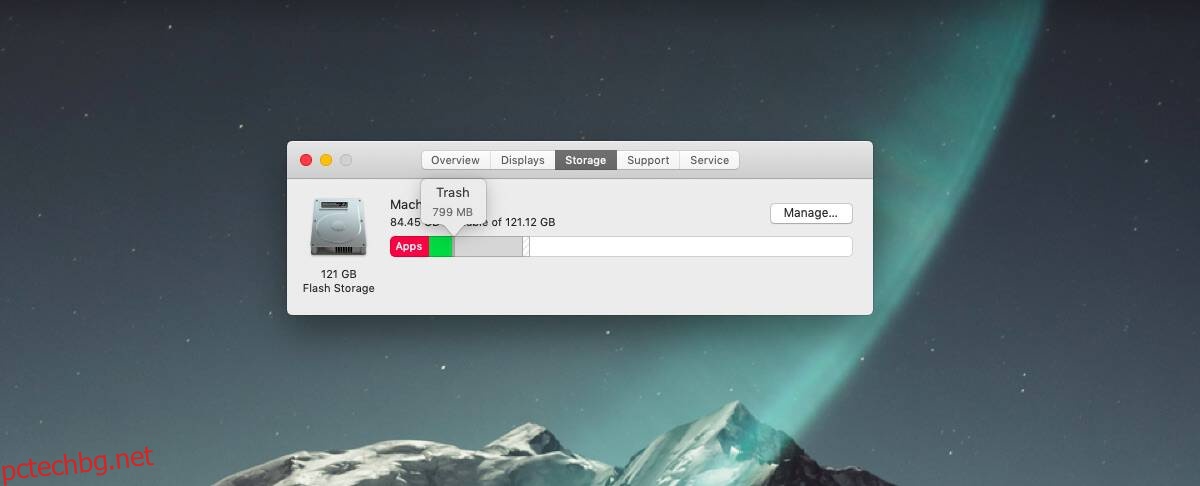
Ще видите няколко функции, които можете да активирате, за да управлявате хранилището на вашия Mac, една от които е „Автоматично изпразване на кошчето“. Щракнете върху бутона „Включване“ до него. Ще получите съобщение за потвърждение с въпрос дали искате да изпразните кошчето автоматично. Щракнете върху опцията Включване на това съобщение и всички файлове, които са били в кошчето повече от 30 дни, автоматично ще бъдат изтрити.
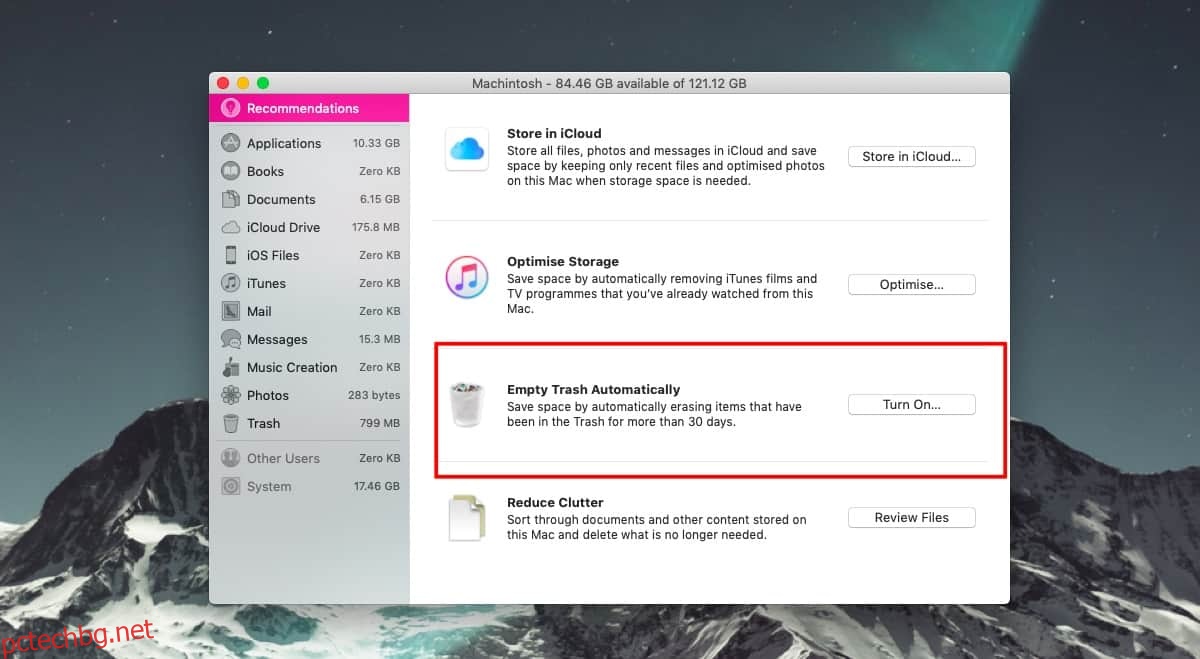
Предпочитания на Finder
Можете също да включите тази функция за автоматично изтриване на файлове за кошчето от предпочитанията на Finder. Щракнете върху Finder в лентата с менюта и изберете Предпочитания. Отидете в раздела Разширени и ще видите опция, наречена „Премахване на елементи от кошчето след 30 дни“. Активирайте го и файловете, които са били в кошчето повече от месец, ще бъдат премахвани периодично.
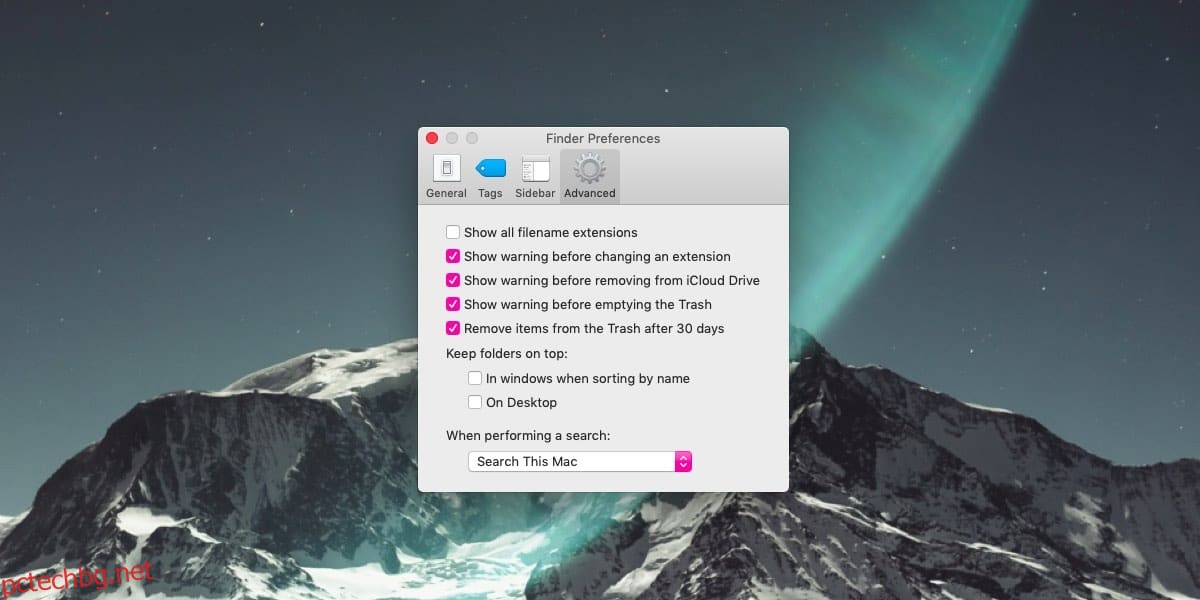
Това е добър начин за оптимизиране на пространството за съхранение на Mac, независимо дали имате SSD или HDD. Трябва да регулирате други места на вашия Mac, където сте склонни просто да изхвърляте файлове, например папката Downloads. Няма подобна опция за папката Изтегляния, но можете да използвате действие на Automator, за да свършите работата. Процесът не е толкова елегантен като този за кошчето, но работи и може да се приложи към всяка папка, която желаете.
Ако сте потребител на Windows 10, който търси същото, има подобна функция, която можете да включите, ако използвате Storage Sense.